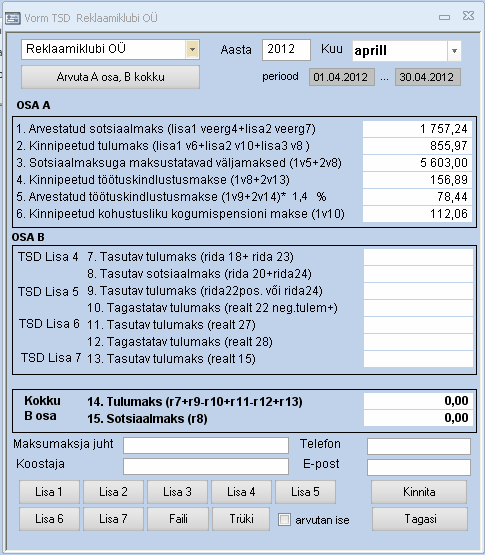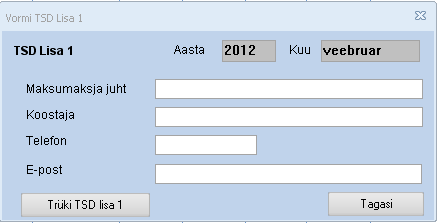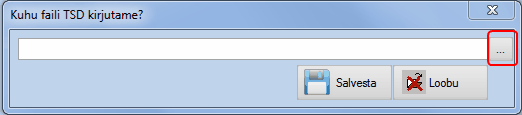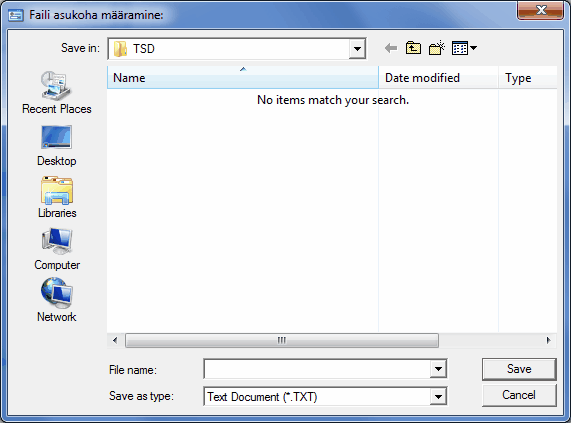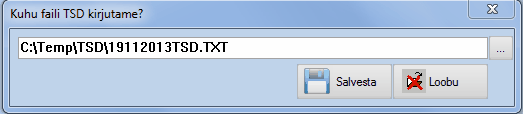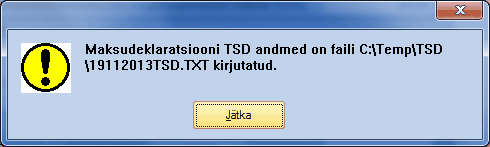Alates versioonist 6.2.1.0 on uuenenud TSD faili moodustamine. Juhend allpool.
Moodul Palk nupp TSD
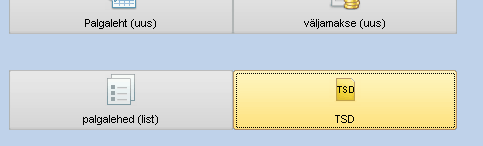
Avaneb TSD deklaratsiooni vorm koos lisadega.
1. Kontrollige, kas aasta on teile sobiv.
2. Valige kuu, mille kohta aruannet soovite.
3. Vajutage nupule Arvuta Aosa, B kokku
|
Palgaarvestust käsitlevad lisad 1 ja 2 täidetakse vastavalt kinnitatud väljamakse orderitele. Muud lisad arvutatakse kas konteerimisel märgitud tunnuste alusel või täidetakse käsitsi. TSD fail moodustage siis, kui kõik lisad on täidetud. Fail sisaldab põhivormi ja kõiki lisade 1 kuni 7 andmeid. Deklaratsiooni trükkimine toimub igalt vormilt eraldi Trüki nupu abil.
|
Lisa 1

Palgaarvestust käsitlevad lisad 1 ja 2 täidab programm automaatselt vastavalt kinnitatud väljamakse orderitele. Kõik antud kuu väljamaksed (sõltumata palgalehtede kuust ja aastast) ühele töötajale summeeritakse.
Arvestatud tasude koodid määratakse moodulis Palk menüü Algandmed > Tasu-ja kinnipidamiste liigid veerus "Tulu kood TSD-l"
![]() Kuidas trükkida TSD lisa 1 ja lisa 2
Kuidas trükkida TSD lisa 1 ja lisa 2
Valige vormi Lisa 1 menüüst TSD lisa 1>TSD lisa 1. Avaneb uus aken.
Vajtuage nupule Trüki TSD lisa 1. Deklaratsioon saadetakse otse arvutis määratud vaikimisi kasutatavale Windowsi printerile. |
![]() Kuidas moodustada fail TSD andmetest
Kuidas moodustada fail TSD andmetest
TSD fail moodustage siis, kui kõik lisad on täidetud. Fail sisaldab põhivormi ja kõiki lisade 1 kuni 7 andmeid 1. Vajutage nupule Faili. Avaneb dialoogiaken.
2. Nupust avaneb dialoogiaken, faili asukoha määramiseks.
4. Vajutage nupule Save.
4. Kontrollige, kas asukoht on sobiv. Vajutage nupule Salvesta.
|
Lisa 4 täitmist pearaamatu konteeringu kaudu vaadake videojuhendist.
Vaata lisaks